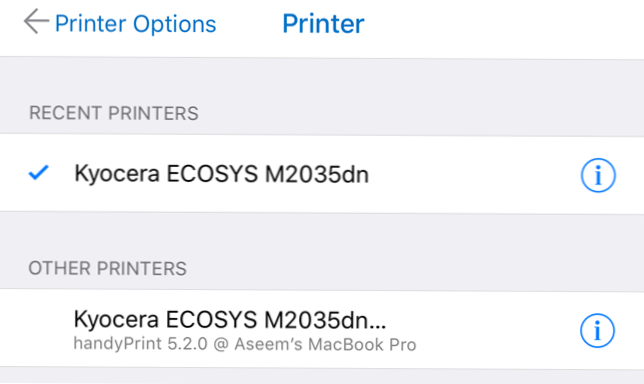
Vai esat iegādājies printeri un ir nepieciešams kaut ko drukāt no sava iPhone vai iPad? Ja jūsu printeris atbalsta AirPrint, lieta nevar būt vieglāka. Printeris vienkārši parādīsies sarakstā, un jums ir labi iet.
Tomēr, ja jums nav printera, kurā iespējots AirPrint, tad jums ir diezgan daudz neveiksmes. Par laimi ir vairāki veidi, kā jūs varat pārveidot jebkuru printeri printerim, kurā iespējots AirPrint.
Šajā rakstā es runāšu par trešo pušu rīkiem, kurus jūs varat instalēt, lai jūs varētu drukāt tieši no jūsu iPhone vai iPad uz vietēji pievienoto printeri vai tīkla / bezvadu printeri.
Pirms mēs nokļūsim detaļās, pieņemsim runāt par prasībām, kas tam jāstrādā. Pirmkārt, jums ir nepieciešams, lai printeris jau ir instalēts un darbotos vismaz vienā datorā. Neatkarīgi no tā, vai printeris ir piestiprināts lokāli pie iekārtas, vai arī tas ir bezvadu / tīkla printeris, tas vienkārši ir jāinstalē mašīnā.
Otrkārt, lai no jūsu Apple ierīces drukātu uz savu printeri, kas nav AirPrint printeris, jums vienmēr ir jāuztur dators. Trešās puses programmatūra pamatā darbojas kā starpniekserveris, un visas drukas darbus vispirms dodas uz datoru un pēc tam tiek nodotas faktiskajam printerim.
Visbeidzot, jums būs jāpiešķir nauda, jo šīs trešās puses lietotnes nav bezmaksas. Ir vērts apsvērt iespēju apiet visas šīs problēmas un vienkārši iegādāties jaunu ar AirPrint iespējotu printeri, jo tie ir diezgan lēti šajās dienās.
Ar šo ceļu mēs ieskieties detaļās. Es domāju pieminēt vairākas programmas, dažas - Mac un daži - Windows. Turklāt es runāšu par kādu aparatūru, kuru var iegādāties, kas arī darbosies kā drukas serveris.
Windows operētājsistēmām populārākā programma ir O'Print, kas maksā 19,80 ASV dolārus. Jūs varat lejupielādēt bezmaksas 30 dienu izmēģinājumu, lai pārliecinātos, ka tas darbojas pareizi ar jūsu printeri un sistēmu. Kopumā es atklāju, ka programmas interfeiss ir nedaudz novecojis, taču funkcionalitāte bija lieliska.
Tiklīdz lejupielādējat un instalējat programmatūru, programmas galvenais interfeiss parādīs visus jūsu sistēmā instalētos printerus.

Ja sarakstā neredzat nevienu printeri, tas nozīmē, ka jums ir jādodas uz Sistēmas preferences - Printeri un skeneri un vispirms pievienojiet printeri operētājsistēmai OS X. Kad printeris ir pievienots, atgriezieties pie O'Print, un tam vajadzētu parādīties sarakstā.
Šajā brīdī jums patiešām nav jādara kaut kas cits, ja vien jūsu printeris neizmanto citu portu nekā standarta ports. Jūs varat noklikšķināt uz Rediģēt poga (papīrs ar pildspalvas ikonu), lai mainītu printera nosaukumu, ja vēlaties.

Tagad, kad dodaties uz drukāšanu no sava iPhone vai iPad, un pieskaries Select Printer, jums vajadzētu redzēt visus O'Print printerus zemāk Citi printeri. Jūs arī redzēsiet, ka printera nosaukumā ir datora nosaukums.
Windows sistēmai ir vēl viena opcija, kurai nepieciešams nedaudz vairāk tehniskās iestatīšanas, taču tas ir pilnīgi bez maksas. Pārbaudiet šo ceļvedi, lai instalētu AirPrintActivator un redzētu, vai tas darbojas jums.
Mac lietotājiem ir divas programmas, no kurām es iesaku: HandyPrint un Printopia. HandyPrint nepieciešama ziedojums, lai aktivizētu licenci, un minimālā summa ir 5 ASV dolāri. Tātad būtībā jūs varat iegādāties HandyPrint par 5 ASV dolāriem. Printopia ir $ 19,99, bet HandyPrint ir PRO versija, kurai ir nepieciešama $ 20 ziedošana. PRO versija var darboties pat tad, ja lietotājs nav pieteicies Mac datorā.
Kad lejupielādējat HandyPrint, palaidiet DMG failu un pēc tam velciet ikonu uz mapi Applications, lai to instalētu.

Palaižot programmu, tas atpazīs jūsu printeri un parādīs to sarakstā. Jums arī būs jāpārliecinās, vai pārslēgšanas poga ir iestatīta uz Uz.

No jūsu iPhone vai iPad jūs tagad redzēsiet visus HandyPrint printerus, kas uzskaitīti zemāk Citi printeri.
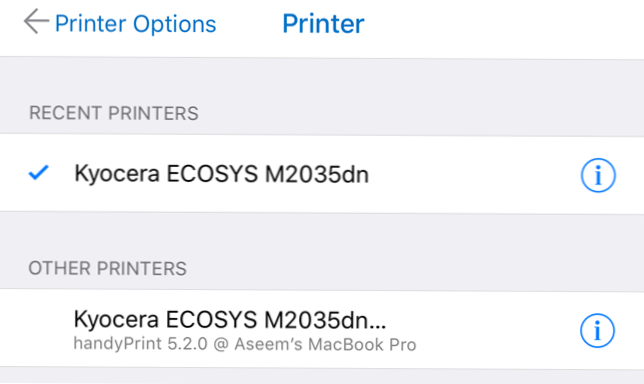
Printopia ir diezgan daudz tieši tāds pats burtiski attiecībā uz izskatu un funkcionalitāti.

Printopia arī ir Nosūtīt uz Mac printeris, kas ir ērts veids, kā drukāt dokumentu tieši uz datoru. Abas programmas manās pārbaudēs bija ļoti veiksmīgas, tāpēc es nedomāju, lai es varētu uzzināt kādu iemeslu, lai varētu tērēt 20 ASV dolārus, kad jūs varat saņemt HandyPrint par 5 ASV dolāriem.
Vēl viena iespēja, ka man vajadzētu minēt, ir Printer Pro, ko izlasījis Readdle. Tā ir kombinācija iPhone / iPad lietotnei un darbvirsmas programmai, kas darbojas operētājsistēmā Mac vai Windows. Lietotne App Store ir 7 ASV dolāri, un galddatoru lietotne ir bez maksas.
Tas darbojas tāpat kā citas iepriekš minētās programmas tādā nozīmē, ka jums vienmēr ir jābūt darbvirsmas lietojumprogrammai, lai drukātos darbus varētu turpināt. Viedtālruņa / planšetdatoru lietotne noteikti ir vispopulārākais un pulēta lietojumprogramma, un tajā ir daudz iespēju, tādēļ, ja izdara kādu nopietnu drukāšanu un daudz jāmaina printera iestatījumi, tas varētu būt labākais variants.

Ir vērts atzīmēt, ka vispirms instalējiet lietotni savā iPhone vai iPad un noskaidrojiet, vai tā var drukāt tieši printerim bez datora lietotnes. Saskaņā ar vietni, tā var drukāt tieši no lietotnes uz lielāko daļu printeru bez papildu darbvirsmas lietotnes. Kopumā tas ir labs risinājums, un tas nav pārāk dārgs.
Ārpus programmām, jūs varat arī iegādāties aparatūras ierīci no uzņēmuma, ko sauc Lantronix, kas darbojas kā drukas serveris. XPrintServer ir kaut kas man pieder, tāpēc es zinu, ka tas darbojas labi. Vienīgais jautājums ir tas, ka jums ir nepieciešams, lai pārliecinātos, ka jūsu printeris ir atbalstīts, un tas maksā milzīgs 200 ASV dolāru!

Tas ir patiešām labs risinājums, ja esat nelielā biroja vidē ar daudziem Apple lietotājiem un daudziem printeriem. Tas nav īsti jēgas mājas ar vienu vai diviem printeriem.
Tie ir diezgan daudz iespēju drukāt uz jūsu tīklā neatbalstītu printeri ar AirPrint.Ņemiet vērā, ka, drukājot tikai no Chrome vai citām Google lietotnēm, piemēram, Gmail utt., Varat viegli iestatīt Google mākoņdruku un neuztraucieties par kādu no šīm programmām. Ja jums ir kādi jautājumi, nekautrējieties komentēt. Izbaudi!